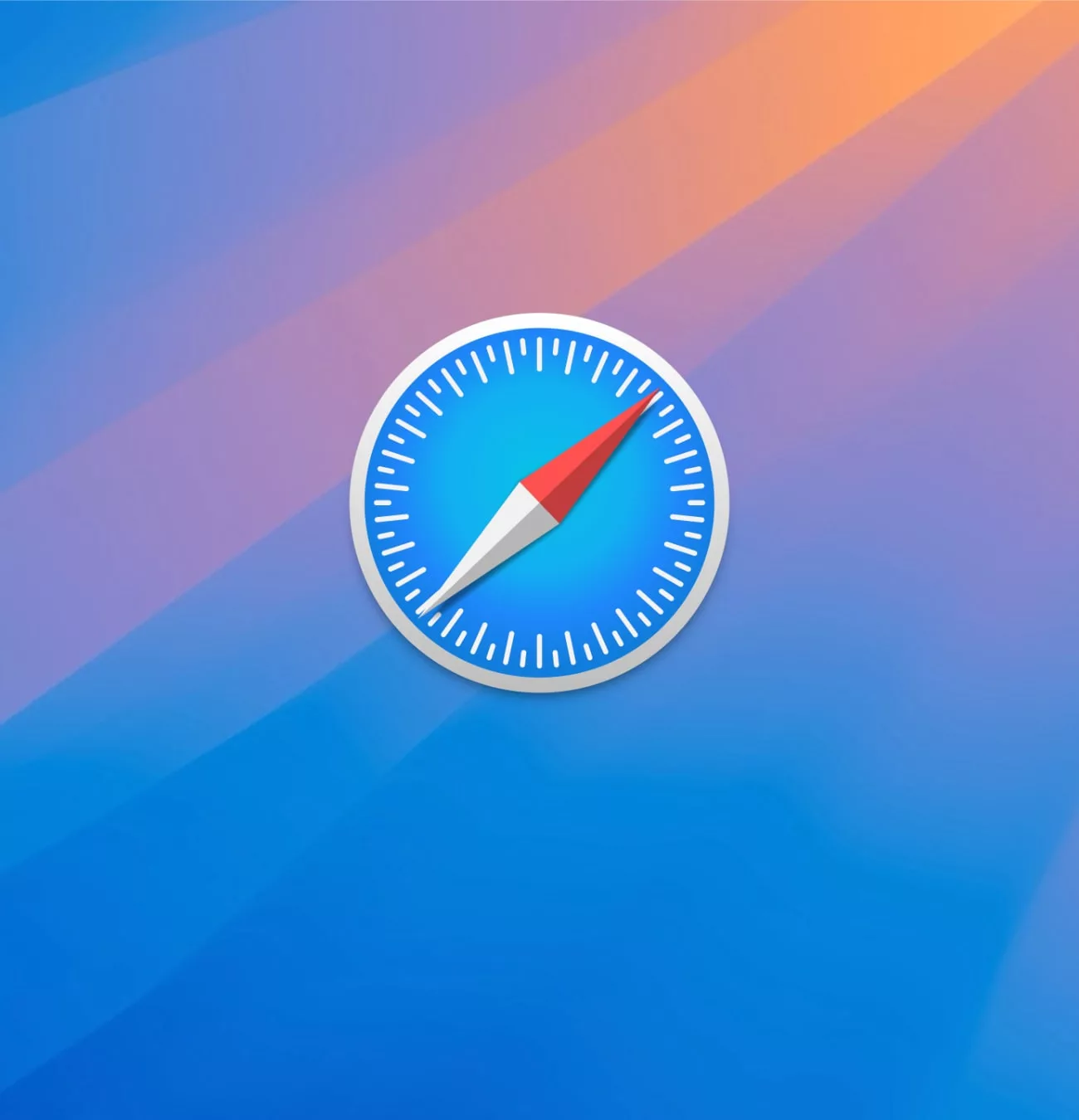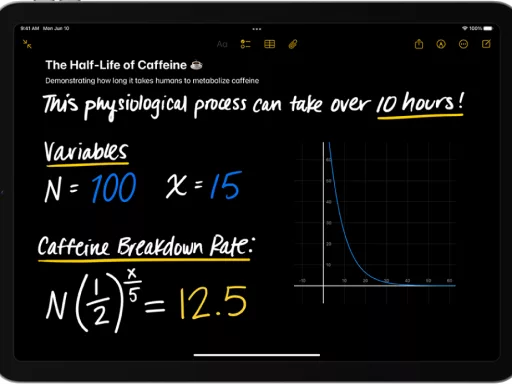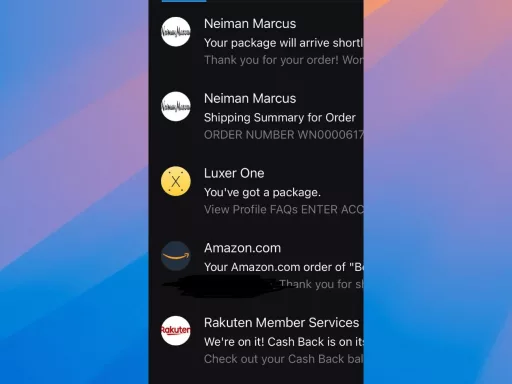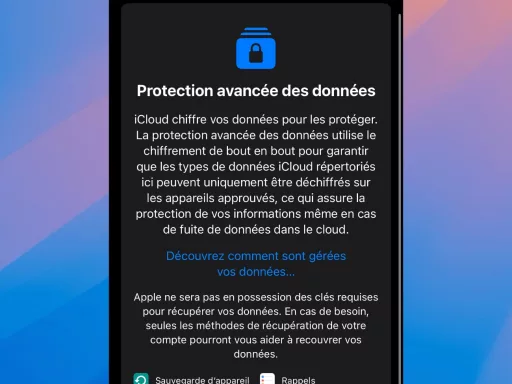L’un des avantages les plus appréciés de l’écosystème Apple est la fluidité avec laquelle les appareils interagissent entre eux, notamment dans le cadre de la synchronisation des onglets Safari. Cependant, cette fonctionnalité bien pratique demeure quelque peu cachée et nécessite quelques étapes pour être pleinement utile. Voici un guide détaillé pour tirer parti de la synchronisation des onglets Safari sur votre Mac, iPhone et iPad.
Activer les onglets iCloud sur tous vos appareils
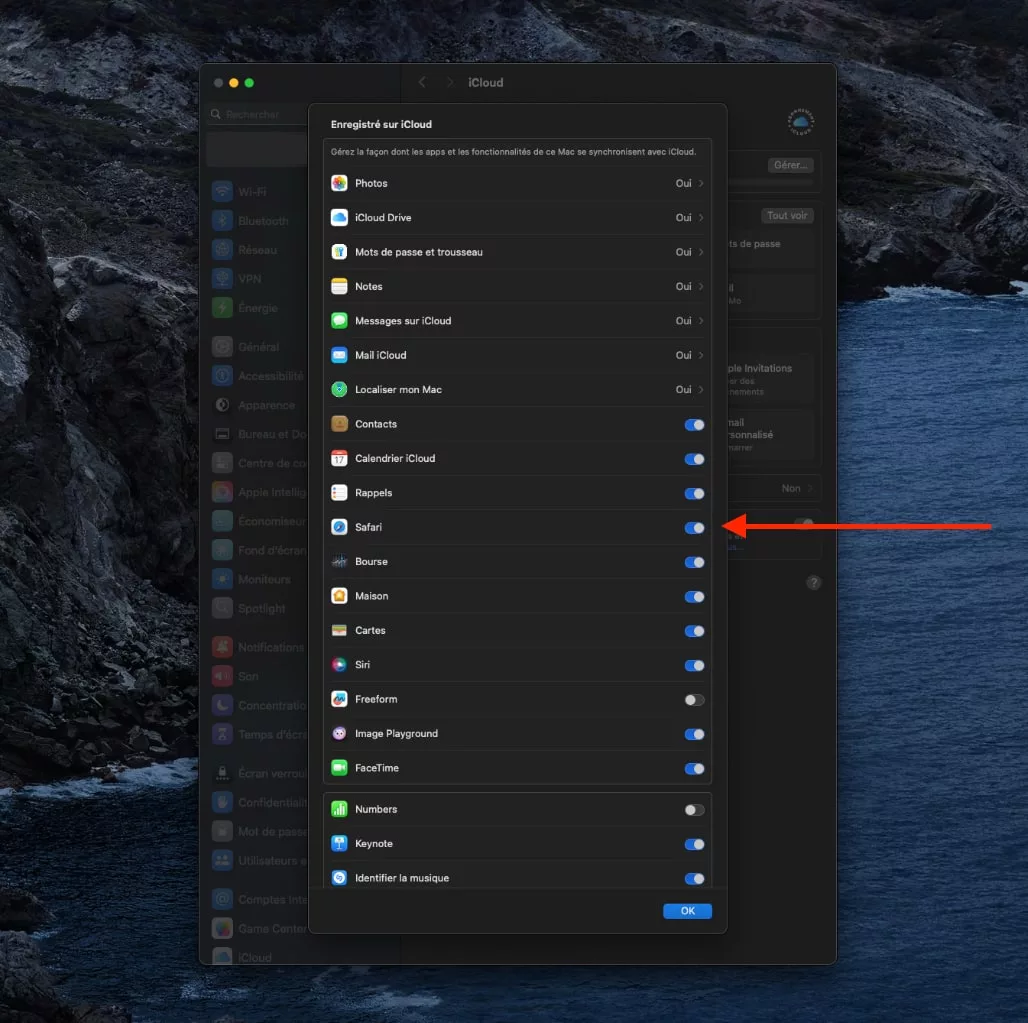
Pour profiter de la synchronisation des onglets Safari, il est essentiel de vérifier que les onglets iCloud sont activés sur chacun de vos appareils. Cette fonction permet de partager et d’accéder à tous les onglets ouverts sur vos différents appareils Apple.
Commencez par ouvrir les paramètres de votre appareil. Sous l’onglet « iCloud », vérifiez que Safari est bien activé. Cela garantira que les onglets de Safari se synchronisent via iCloud.
Il peut arriver que la synchronisation des onglets prenne un certain temps après l’activation de la fonctionnalité ou qu’elle soit bloquée si vous manquez de stockage iCloud. Dans ce cas, des notifications et des e-mails d’avertissement relatifs au manque d’espace devraient apparaître.
Accéder aux onglets synchronisés sur iPhone et iPad
Étapes pour afficher les onglets iCloud
Une fois la fonctionnalité activée, accéder aux onglets synchronisés sur votre iPhone ou iPad est relativement simple, mais demande tout de même quelques manipulations :
- Ouvrez Safari.
- Effectuez un balayage vers le haut ou le bas pour faire apparaître les contrôles.
- Touchez l’icône des deux carrés superposés en bas à gauche de l’écran.
- Appuyez sur le signe + qui apparaît également en bas à gauche pour ouvrir un nouvel onglet.
- Faites défiler sous « Favoris », « Suggestions » et « Liste de lecture » pour trouver « Onglets iCloud ».
- Balayez latéralement pour voir plus d’onglets et appuyez sur celui que vous souhaitez ouvrir.
Suivre ces étapes devrait vous permettre d’accéder facilement aux onglets ouverts sur d’autres appareils utilisant le même identifiant Apple.
Accéder aux onglets synchronisés sur Mac
Maintenant, voyons comment accéder aux onglets iCloud sur un Mac. La procédure est légèrement différente, mais tout aussi facile une fois que l’on sait où chercher.
Tout d’abord, ouvrez Safari. Si rien n’apparaît immédiatement, cela pourrait signifier que la synchronisation vient juste d’être activée et qu’il faut attendre un moment avant que les onglets ne s’affichent vraiment. Vous pourriez aussi envisager de relancer Safari pour actualiser la fonctionnalité.
Si malgré plusieurs tentatives, les onglets ne s’affichent toujours pas, cela pourrait être lié à un problème de stockage iCloud. Assurez-vous alors de régler ce point pour permettre aux onglets de se synchroniser correctement entre vos différents appareils.
Résoudre les problèmes courants de synchronisation
Dépannage des dysfonctionnements
Malgré toutes ces précautions, il reste possible de rencontrer certains désagréments. Les onglets pourraient ne pas se synchroniser comme prévu, même si toutes les étapes ont été correctement suivies :
- Problèmes de stockage iCloud : Lorsque l’espace de stockage est atteint, cela peut empêcher la synchronisation des onglets. Libérez de l’espace en supprimant des fichiers inutiles ou en augmentant votre capacité de stockage iCloud.
- Délai de synchronisation : Il arrive que la synchronisation prenne du temps selon votre connexion internet et la quantité d’onglets à synchroniser. Patientez quelques minutes.
- Mise à jour logicielle : Vérifiez que tous vos appareils utilisent la dernière version du système d’exploitation. Les mises à jour peuvent résoudre des bugs affectant la synchronisation.
Aborder ces aspects devrait aider à résoudre la plupart des dysfonctionnements que vous pourriez rencontrer.
Pourquoi utiliser les onglets iCloud ?
Si l’activation et l’utilisation des onglets iCloud peuvent sembler fastidieuses au premier abord, les bénéfices qu’elles apportent compensent largement cet inconvénient. Synchroniser vos onglets Safari offre plusieurs avantages pratiques :
Continuité de navigation
Avec les onglets iCloud, vous pouvez commencer votre navigation sur un appareil et continuer sans interruption sur un autre. Par exemple, commencez à lire un article sur votre iPhone pendant votre trajet, puis poursuivez sur votre Mac une fois arrivé chez vous.
Gestion centralisée
Avoir la possibilité de retrouver vos onglets récents sur tous vos appareils facilite grandement la gestion. Il devient inutile de se souvenir de chaque site visité récemment, puisqu’ils sont automatiquement visibles partout où vous utilisez Safari.
Les alternatives aux onglets iCloud
Safari n’est pas le seul à offrir des solutions de synchronisation des onglets. D’autres navigateurs tels que Chrome et Firefox proposent aussi cette fonctionnalité, souvent avec des particularités propres.
- Google Chrome : Ce navigateur offre une synchronisation intégrée similaire via votre compte Google, qui inclut non seulement les onglets, mais aussi les mots de passe, l’historique et les favoris.
- Mozilla Firefox : Avec Firefox Sync, connectez vos appareils pour partager onglets ouverts, marques-pages et autres données de navigation.
Quel que soit le navigateur que vous choisissez, l’important est de tirer profit des outils disponibles pour rendre votre expérience de navigation fluide et efficace.
En somme, maîtriser la synchronisation des onglets Safari sur tous vos appareils Apple apporte un gain de temps et une commodité indéniable. Que vous soyez adepte de Safari ou utilisateur d’autres navigateurs, exploiter au mieux ces fonctionnalités améliorera considérablement votre confort de navigation en ligne.